- Parte 1. Como desbloquear a senha do iPad sem computador através do Siri
- Parte 2. Como desbloquear a senha do iPad sem computador através do iCloud
- Parte 3. Como desbloquear a senha do iPad no computador com o FoneLab iOS Unlocker
- Parte 4. Perguntas frequentes sobre como desbloquear a senha do iPad sem computador
- Desbloquear Apple ID
- Ignorar bloqueio de ativação do iCloud
- Ferramenta de desbloqueio do Doulci iCloud
- Desbloqueio de Fábrica iPhone
- Ignorar a senha do iPhone
- Redefinir senha do iPhone
- Desbloquear Apple ID
- Desbloquear iPhone 8 / 8Plus
- Remoção de bloqueio do iCloud
- Desbloqueio do iCloud Deluxe
- Lock Screen iPhone
- Desbloquear iPad
- Desbloquear iPhone SE
- Desbloquear iPhone Tmobile
- Remover senha de ID da Apple
Como desbloquear a senha do iPad sem computador [2 maneiras simples]
 atualizado por Lisa Ou / 23 de fevereiro de 2024 16:30
atualizado por Lisa Ou / 23 de fevereiro de 2024 16:30Bom dia! Meu irmão me enganou esta manhã, alterando a senha do meu iPad. É porque ontem não emprestei meu iPad para ele. Que motivo, certo? Ele retornará esta noite, mas preciso do meu iPad hoje porque assistirei ao meu filme favorito. No entanto, não tenho um computador para corrigir esse problema. Como faço para desbloquear meu iPad se esqueci a senha sem um computador ou iTunes? Por favor me ajude e desde já agradeço!
![Como desbloquear a senha do iPad sem computador [2 maneiras simples] de entrar no seu iPad](https://www.fonelab.com/images/ios-unlocker/how-to-unlock-ipad-passcode-without-computer/how-to-unlock-ipad-passcode-without-computer.jpg)
Quando você esquece a senha do iPad, é fácil corrigi-la usando um computador. Mas e se você não tiver um em casa? Você pode confiar nesta postagem para resolver o problema que está enfrentando atualmente. Descubra-os abaixo!
FoneLab Ajuda a desbloquear a tela do iPhone, remove o Apple ID ou sua senha, remove o tempo da tela ou a senha de restrição em segundos.
- Ajuda a desbloquear a tela do iPhone.
- Remove o ID da Apple ou sua senha.
- Remova o tempo da tela ou a senha de restrição em segundos.

Lista de guias
- Parte 1. Como desbloquear a senha do iPad sem computador através do Siri
- Parte 2. Como desbloquear a senha do iPad sem computador através do iCloud
- Parte 3. Como desbloquear a senha do iPad no computador com o FoneLab iOS Unlocker
- Parte 4. Perguntas frequentes sobre como desbloquear a senha do iPad sem computador
Parte 1. Como desbloquear a senha do iPad sem computador através do Siri
O iPad possui um comando de voz que você pode usar para operações sem tocar em vários botões. Você só precisa dizer o comando que prefere executar. Você pode usar o Siri para desbloquear seu iPad por meio de uma técnica que envolve o uso da App Store. No entanto, esta técnica só é aplicável para versões iOS 8 a 10.1. Além disso, a taxa de sucesso deste método não é de 100%, mas você pode tentar. Veja as técnicas detalhadas abaixo. Ir em frente.
Passo 1Pressione o botão Home do iPad por alguns segundos para ver o ícone do Siri na tela. Depois disso, informe um aplicativo que não existe na App Store. Mais tarde, você ouvirá a Siri explicar que o aplicativo não existe. Acesse o app Store ícone para procurar o aplicativo posteriormente.
Passo 2Escolha o Baixe o aplicativo or Atualizar outros aplicativos botão. o visualização a tela será revelada. Você só precisa fechar o Tarefa de tela frontal ativa.
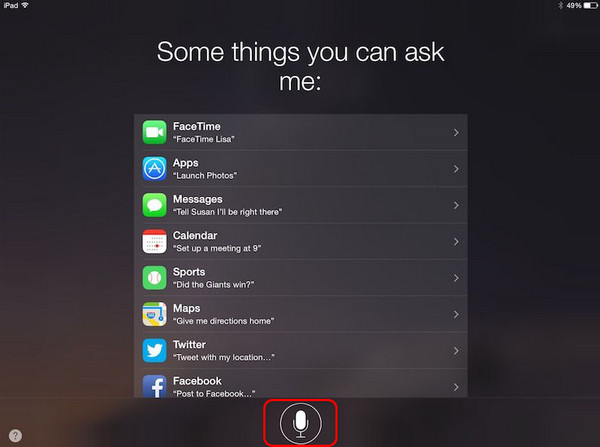
Parte 2. Como desbloquear a senha do iPad sem computador através do iCloud
Os dispositivos Apple têm uma conta iCloud que podem usar para fazer backup de dados e informações essenciais. O bom disso é que você pode usar a conta para desbloquear o iPad sem computador. Você só precisa fazer login com o ID Apple usado para desbloquear o iPad para outro iPad ou iPhone. No entanto, este processo excluirá todos os dados armazenados no seu iPad. Quer saber como funciona o procedimento? Por favor, veja as etapas detalhadas abaixo.
Passo 1Obtenha o outro iPad ou iPhone que você usará para apagar o iPad. Depois disso, pesquise o site icloud.com/find em um de seus navegadores. Mais tarde, você será solicitado a fazer login com as credenciais do ID Apple usadas para esse iPad. Por favor, insira as informações corretas para fazer login.
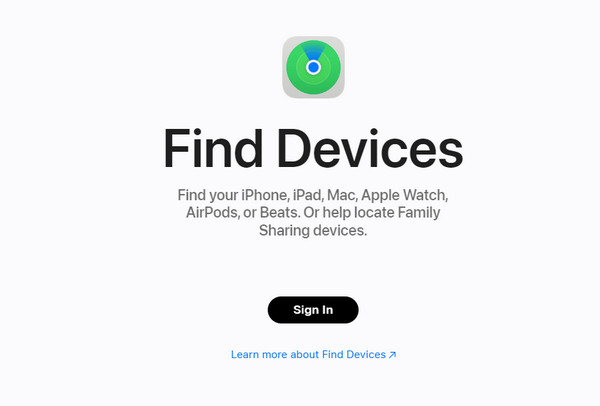
Passo 2Agora você verá o Mapa interface na tela. Por favor, toque no Todos os dispositivos botão na parte superior da interface principal. Escolha o iPad cujos dados deseja apagar para eliminar o iPad bloqueado. Mais tarde, toque no Apagar iPad botão.
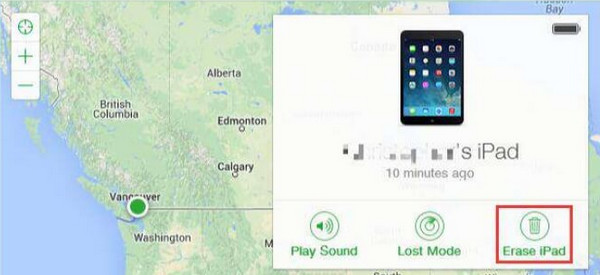
O processo também pode ser feito no aplicativo Find My. Possui o mesmo processo para desbloquear a senha bloqueada. Além disso, o processo também excluirá os dados armazenados no seu iPad, por isso é melhor fazer backup de todos os dados essenciais em seus dispositivos, como o iPad.
Parte 3. Como desbloquear a senha do iPad no computador com o FoneLab iOS Unlocker
Aqui está um método que você pode usar se tiver um computador para remover a senha de um iPad. Instalando Desbloqueador de iOS do FoneLab ajuda você de várias maneiras. Por favor, veja os recursos deste software visualizando a tabela abaixo.
FoneLab Ajuda a desbloquear a tela do iPhone, remove o Apple ID ou sua senha, remove o tempo da tela ou a senha de restrição em segundos.
- Ajuda a desbloquear a tela do iPhone.
- Remove o ID da Apple ou sua senha.
- Remova o tempo da tela ou a senha de restrição em segundos.
Nota: Remover a senha do iPad usando o software também excluirá todos os dados armazenados. Certifique-se de ter fiz backup deles através do iCloud ou outro armazenamento baseado em nuvem. Ir em frente.
| Nome do Recurso | Função de recursos |
| Limpar código de acesso | Este recurso remove a senha, Touch ID ou Face ID do dispositivo iOS. Todas as versões e modelos podem ser corrigidos. |
| Remover ID Apple | Ele pode remover o ID Apple dos seus dispositivos iOS sem a senha. |
| Tempo de tela | Pode remover senha de tempo de uso e restrições em seus dispositivos iOS. |
| Remover MDM | It remove o gerenciamento de dispositivos móveis (MDM) em todos os dispositivos iOS. |
| Remover configurações de criptografia de backup | Este recurso desativa as configurações de criptografia de backup do iTunes de todas as versões e modelos de dispositivos iOS. |
Passo 1Baixar Desbloqueador de iOS do FoneLab no seu computador. Clicando no Download grátis botão no site oficial do FoneLab iOS Unlocker. Depois disso, configure-o no computador e inicie-o para remover o bloqueio do iPad.
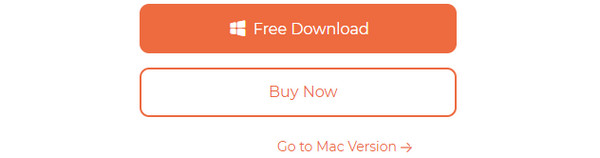
Passo 2Você verá os 5 principais recursos da ferramenta. Você pode ler todas as descrições antes de prosseguir. Por favor escolha o Limpar código de acesso recurso na parte superior para iniciar o processo. Depois disso, selecione o Início botão na interface principal. Você será direcionado para uma nova tela posteriormente. Posteriormente, você deverá conectar o iPad ao software usando um USB compatível.
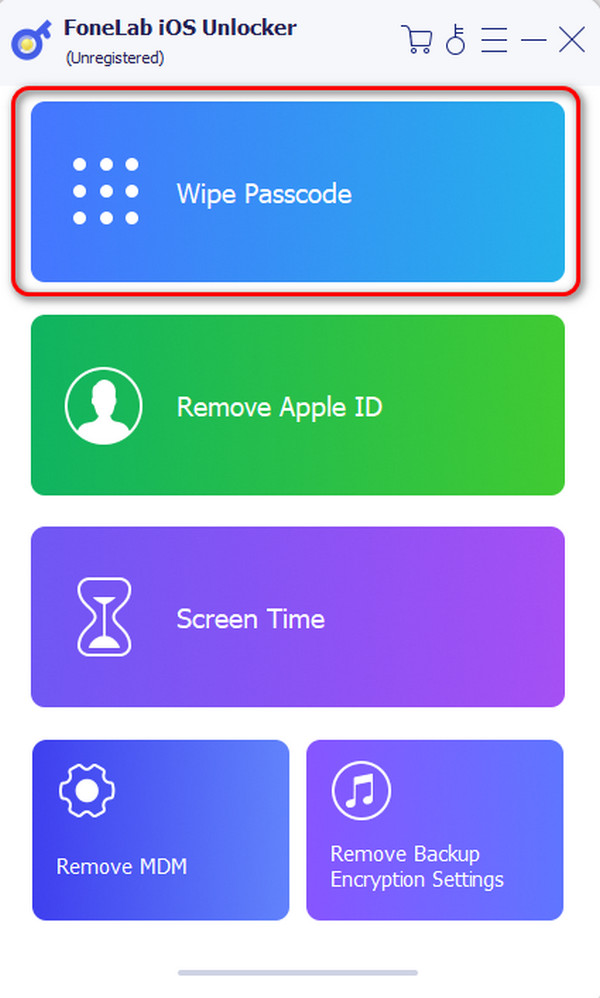
Passo 3Agora, as informações do iPad serão reveladas na próxima interface. Inclui a categoria do dispositivo, o tipo de dispositivo, o modelo do dispositivo e a versão iOS. Por favor, verifique-os e veja se as informações estão corretas. Modifique-os e clique no botão Início botão se você ver que eles estão errados.
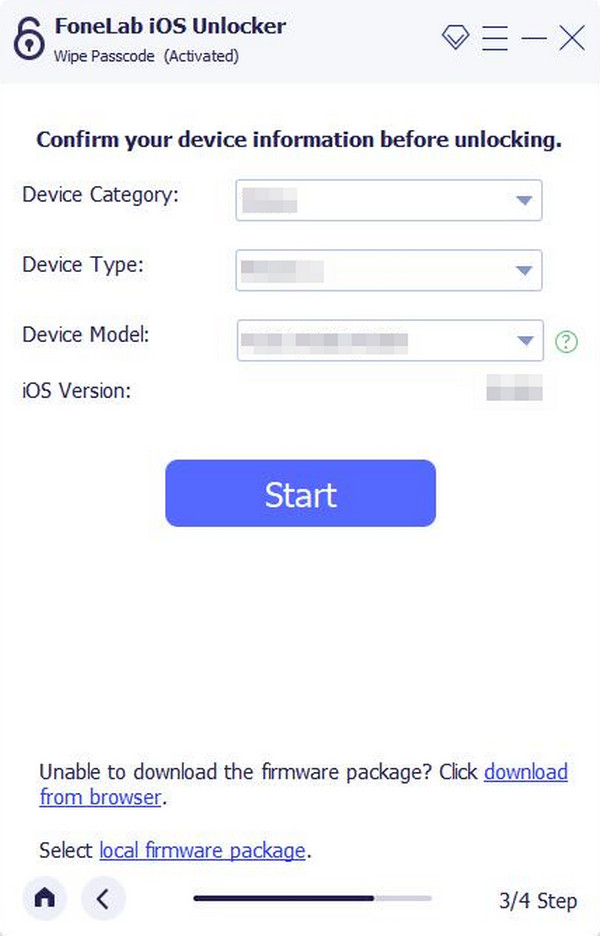
Passo 4Aguarde alguns segundos e escolha o Destravar botão na tela. Posteriormente, o software fará o download do pacote de firmware que será necessário no processo. Aguarde alguns segundos. Clique no Destravar botão para remover a senha do iPad.
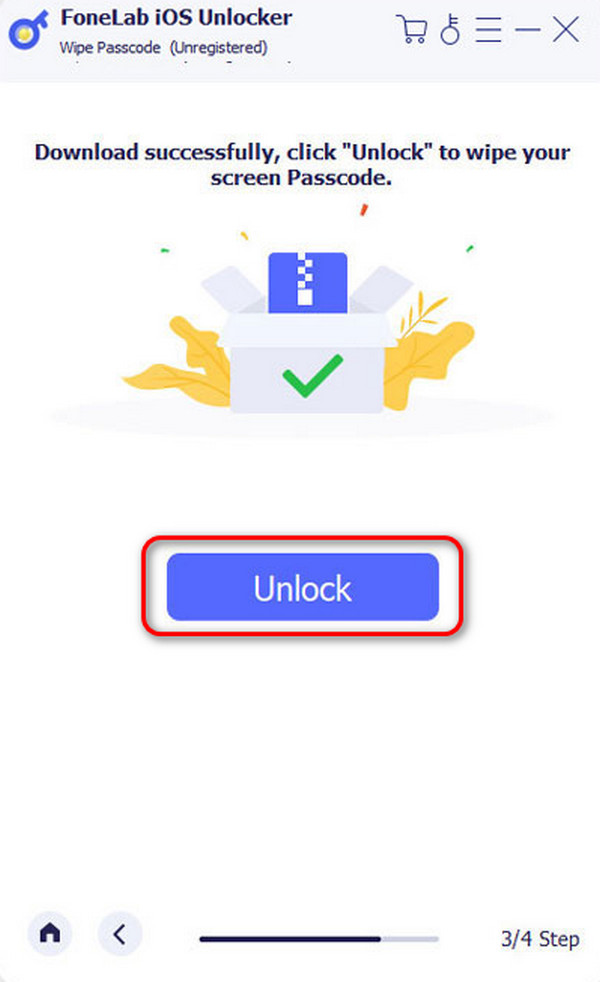
FoneLab Ajuda a desbloquear a tela do iPhone, remove o Apple ID ou sua senha, remove o tempo da tela ou a senha de restrição em segundos.
- Ajuda a desbloquear a tela do iPhone.
- Remove o ID da Apple ou sua senha.
- Remova o tempo da tela ou a senha de restrição em segundos.
Parte 4. Perguntas frequentes sobre como desbloquear a senha do iPad sem computador
Qual é a senha padrão do iPad?
Não existe uma senha padrão para o seu iPad. Mesmo a senha mais usada, 0000, não é a senha padrão que a Apple configura para o seu iPad. Depois de comprar um iPad ou outros dispositivos Apple, eles são desbloqueados automaticamente porque não possuem uma senha padrão.
A senha do iPad é igual ao ID Apple?
Não. A senha do iPad e o ID Apple não são iguais e não têm a mesma função. A senha do iPad são os dígitos que você insere para desbloquear o iPad. Mas o ID Apple é a sua conta em todos os dispositivos Apple.
Isso é tudo sobre como desbloquear a senha do iPad sem um computador ou iTunes! Esta postagem contém 2 métodos rápidos, incluindo a ferramenta que você pode utilizar para corrigir o problema em um computador. O software é chamado Desbloqueador de iOS do FoneLab. Se quiser mais informações sobre a ferramenta, faça o download em seu computador. você tem mais perguntas? Por favor, deixe-os na seção de comentários abaixo. Obrigado!
FoneLab Ajuda a desbloquear a tela do iPhone, remove o Apple ID ou sua senha, remove o tempo da tela ou a senha de restrição em segundos.
- Ajuda a desbloquear a tela do iPhone.
- Remove o ID da Apple ou sua senha.
- Remova o tempo da tela ou a senha de restrição em segundos.
